Setelah mengenal secara sederhana apa dan bagaimana Tanda tangan digital, selanjutnya saya akan berbagi bagaimana cara melakukan tanda tangan digital menggunakan aplikasi Adobe Reader DC.
Perlu diketahui tidak hanya aplikasi ini yang dapat membantu proses penandatanganan digital, namun Adobe Reader DC adalah salah satu tools yang mampu membantu proses tersebut dan aplikasi ini free alias gratis tis.
Langsung saja ya gaes, secara sederhana cara melakukan tanda tangan digital pada aplikasi ini saya tuliskan dalam beberapa langkah di bawah. Untuk Anda yang belum punya aplikasinya, silakan download di sini get.adobe.com/reader . Dan pastikan Anda sudah memiliki file p12 dari pihak CA.
Cara melakukan tanda tangan digital pada file pdf dengan menggunakan Adobe Reader DC :
- Buka aplikasi Adobe Reader DC.
- Pilih menu Tools -> Certificates, kemudian buka file yang akan diberi tanda tangan.
- Setelah muncul file yang akan ditanda tangan, pilih Menu Digitally Sign pada toolbar.
- Lakukan Klik kanan drag pada halaman file yang akan diberi tanda tangan.
- Setelah langkah ke-empat akan muncul jendela memilih file p12 sebagai kunci untuk tanda tangan digital.
- Masukan password file p12 Anda.
- Selesai dan simpan file yang sudah ditanda tangan.
Jika semua sesuai langkah di atas, maka anda sudah memiliki sebuah pdf yang sudah memiliki tanda tangan digital.
Simak video tutorial bagaimana cara membuat tanda tangan digital pada file PDF dengan Adobe Reader DC :

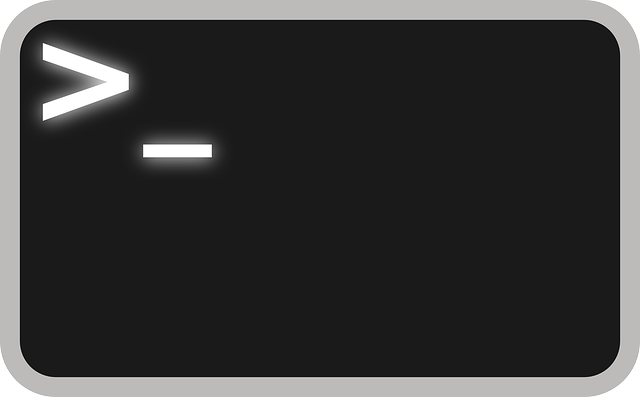

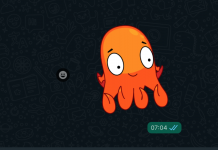







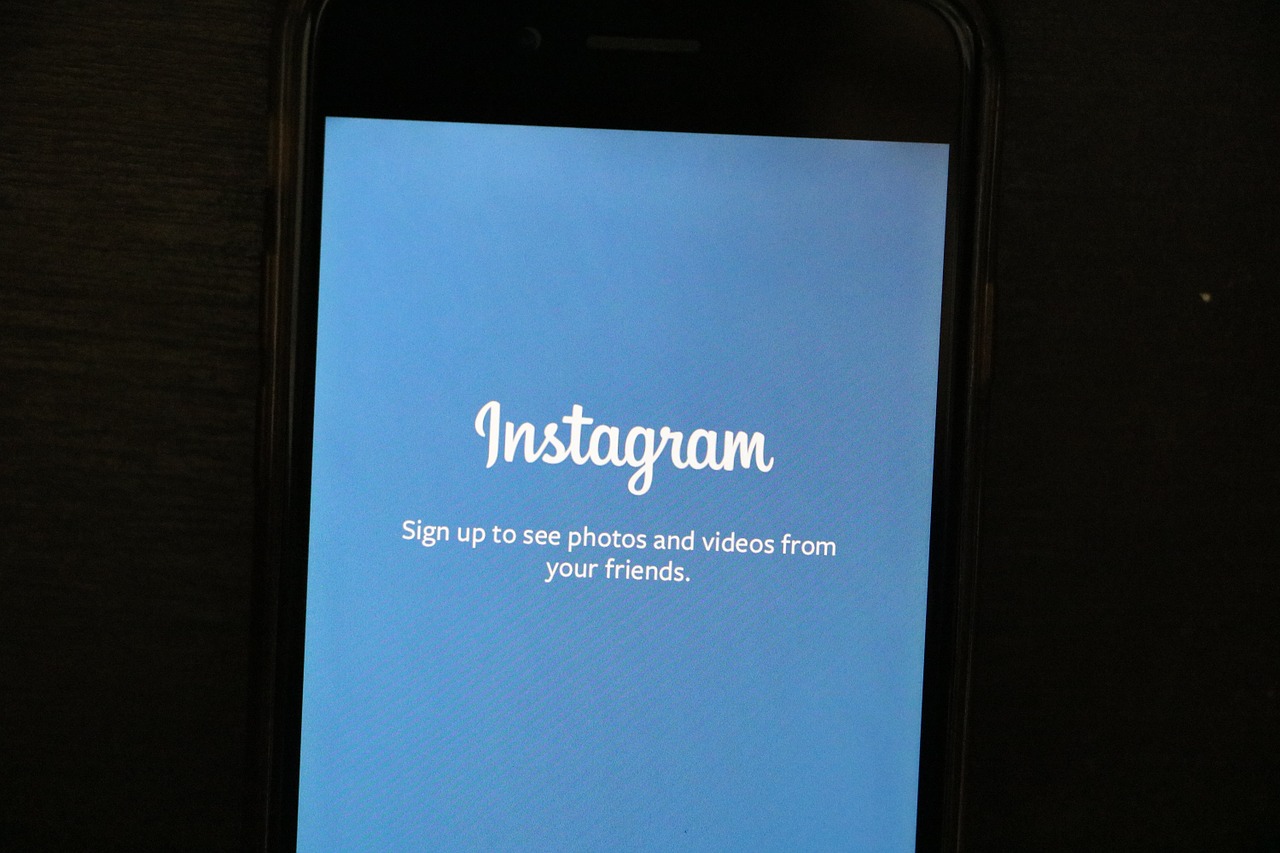
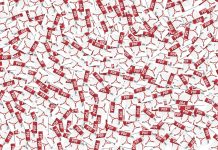







Salam min …
cara mendapatkan sertifikat file P12 yang mana yah ? Bsre atau iOtentik